
Stephanie er bare en af de 950 studerende på Sammamish High School i Seattle, der har taget helhjertet til Microsoft OneNote sammen med deres lærere.
Det gør det nemmere at tænke under klassen - og jeg laver mindre travlt arbejde.
Overalt i Ohio gav lærerne deres elever "blizzard bags", da skolerne blev lukket for dårligt vejr. Disse undervisning "tasker" bruger OneNote Class Notebook til at dele interaktive lektioner. "Skolens lukket" varsel er ikke længere en undskyldning for fest.
Lugning rundt om en satchel fuld af bøger pales lidt i sammenligning, ikke?
Det bemærkelsesværdige medlem i Microsofts suite er en produktiv applikation på tværs af platforme 5 måder at blive produktive med Microsoft OneNote 5 måder at blive produktive med Microsoft OneNote Føler du behovet for et offline organisationsværktøj, der også findes på internettet? Overraskende har Microsoft fået den perfekte løsning - OneNote. Læs mere . Der er mange unikke måder at bruge OneNote på 10 unikke måder at bruge Microsoft OneNote på 10 Unike måder at bruge Microsoft OneNote OneNote på er en af Microsofts mest undervurderede apps. Den er tilgængelig på næsten alle platforme og kan gøre mange tricks, du ikke ville forvente fra et notatbevarende app. Læs mere, og brug det til at ændre måden du underviser eller studerer på, kan være den bedste. Kom ombord. OneNote har masser af tips til læreren og den studerende. Og før du glemmer - OneNote er gratis OneNote er nu helt gratis med flere funktioner end før OneNote er nu helt gratis med flere funktioner end før Evernote regulerer ikke længere roost for notatoptagende apps. Microsoft meddelte for nylig OneNote ville være mere gratis end nogensinde før. Lad os vise dig, hvad det betyder hvad angår funktioner og funktionalitet. Læs mere !
Oversigt over foredrag
Verbatim læring er genvej til sind følelsesløshed. De bedste lærere beskriver deres foredrag. De bedste elever tager dem ned. En skitseret note er det første punkt i adgang til et emne. Dette fugleperspektiv er nemt at gøre med et af de mest undervurderede funktioner på OneNote.
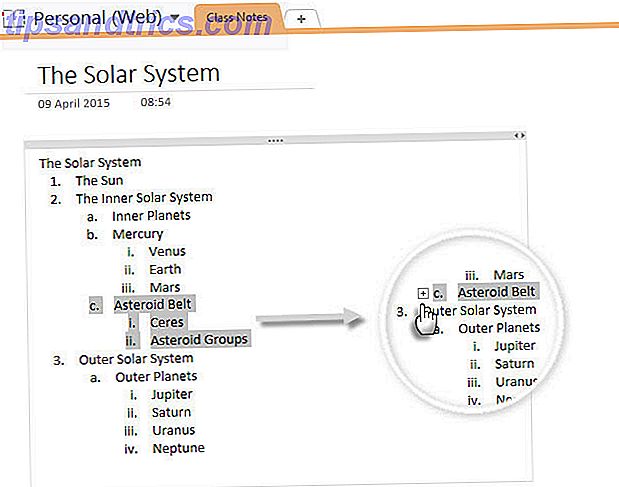
Her er hver disposition mere end en simpel liste over punktpunkter. Du kan:
- Flyt omridset ved hjælp af beholderens grebhåndtag.
- Opret flere niveauer (op til 5 niveauer). Skjul niveauet af omridset med et dobbeltklik på grabboksen.
- Overlay forskellige konturer. Medbring den vigtige forrest med indstillingen i højreklikmenuen.
- Brug grebhåndtaget til at genbestille rækkefølgen af elementerne.
Doodle eller Sketch Away
Er du en visuel lærer, der lærer bedre med tegninger og billeder? Som jeg havde nævnt i min egen tidligere liste over fantastiske OneNote-tip 10 Awesome OneNote Tips, som du bør bruge hele tiden 10 Awesome OneNote-tip, du bør bruge hele tiden Microsoft OneNote er lige så god som Evernote. OneNote er det digitale svar til et bindemiddel, hvilket giver dig mere organisatorisk kontrol. Vi viser dig effektive note-taking tweaks du vil elske. Læs mere, du kan doodle og skitsere væk på OneNote. Og få det til at føle sig som papir ( Tip # 4 på den liste).
En graf, dannelsen af en kemisk binding eller en økologisk cyklus forstås bedst med et diagram. Fanen Tegne giver dig alle de tegneværktøjer, du har brug for til at skitse dine noter.
Ønsker du ikke at rydde op i de sarte klassedokumenter med tilfældige doodler? Brug en hurtig note ( Vis> Vindue> Send til OneNote Tool> Ny hurtig note | Ctrl + Shift + M ).
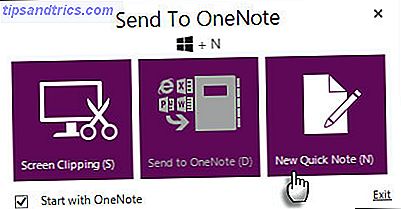
Ændre størrelse og position hurtignoten for at passe til dine kravle og klik på pindikonet i båndet for at holde det på toppen af din hovednotat.
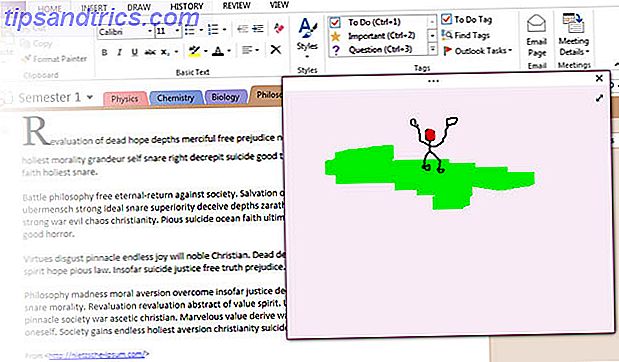
Doodling er bedre med en stylus. Microsoft bragte også håndskrift til iPad-versionen i år. Vælg Palm Afvisning for at hjælpe tabletter med at genkende, hvordan du holder en pen. En hvilken som helst berøringsskærm enhed kan udnytte OneNote's blækfunktion. Hånd skriv noter, tegne diagrammer eller annotere noter og billeder med frihånds tegningsværktøjer.
Spar mere tid. Hvis en telefon er tilladt efter klassen, tager du et øjebliksbillede af whiteboardet og annoterer billedet med ekstra noter. Microsoft har endda en pæn app kaldet Office Lens, der leveres med en speciel whiteboard-tilstand for at gøre skygger og blænding forsvinde. OneNote app kameraet har også en whiteboard mode.
Capture Your Web Research med et klik
Mens du forsker online, skal du sende en hel side eller en del af en side direkte til OneNote. Klik på Ctrl + P på dit tastatur (eller vælg Arkiv> Udskriv ), vælg Send til OneNote 2013 fra din liste over printere, og din side sendes til en ufiltreret hurtig note i OneNote, som kan flyttes til et hvilket som helst afsnit eller side. Fanebladet "Ufiltrerede noter" findes i bunden af din OneNote 2013-skærm. Du kan altid bruge den kraftfulde søgning til at finde nogen noter på tværs af applikationen.
For at gøre det lettere at notere, mens du gemmer, skal du forlade standardindstillingen ved " Spørg altid, hvor du skal sende ". Du kan vælge den specifikke notesbog til noten. Rediger gemt steder fra Filer> Indstillinger .
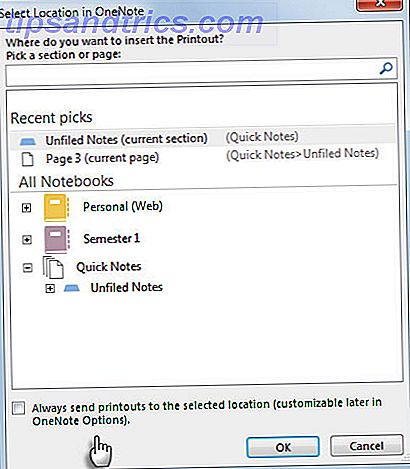
OneNote Clipper debuterede sidste år. Gem enhver side direkte til OneNote uden rod. Alle dine klip gemmes i afsnittet Quick Notes i din standard notesbog. Udvidelsen er tilgængelig til Internet Explorer, Chrome, Firefox og Mac Safari.
Se denne video om, hvordan du gør web-forskning:
Serviet Math i OneNote
OneNote udviklere kalder det "serviet matematik". Og det er bedre end den rigtige ting. Gem din hjernekraft, der udfører vanskelige beregninger ved at indtaste dit matematiske udtryk overalt på en OneNote-side og klikke på Enter eller mellemrumstasten. Den indbyggede regnemaskine spytter resultatet.
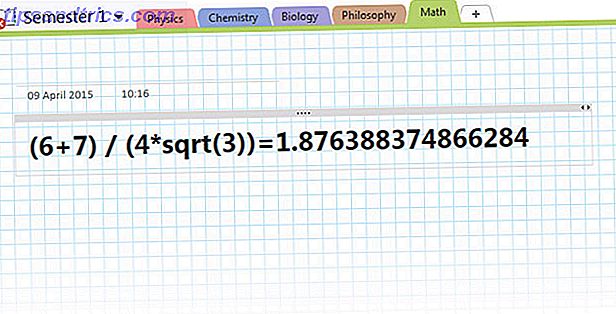
MSDNs blogside tager dig gennem et par tip og de understøttede aritmetiske og trigonometriske funktioner. Og ja, math-phobes - OneNote kan lave calculus.
For at udforme 2D- og 3D-grafer i OneNote, download Microsoft Mathematics Add-In 2013 til OneNote.
Ink Math
OneNote har en fuldverdig ligning editor til at hjælpe dig med at indtaste matematiske ligninger på enhver side. Gå til Indsæt> (Symbols gruppe) Ligning . Dropdown har foruddefinerede ligninger. Du kan gå med eller klikke på den øverste del af Equation-knappen for at åbne Design- værktøjslinjen. Du kan konstruere dine egne ligninger fra bunden med symbolerne og operatørerne her.
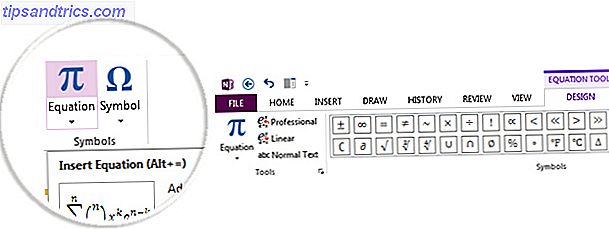 For tablet-ejere gør den nøjagtige Ink Equation- knap (i gruppen Tools) det lettere at løse algebra. Du kan skrive en ligning med en stylus eller fingre. OneNote tolker håndskriften og skriver den ind.
For tablet-ejere gør den nøjagtige Ink Equation- knap (i gruppen Tools) det lettere at løse algebra. Du kan skrive en ligning med en stylus eller fingre. OneNote tolker håndskriften og skriver den ind.
Denne funktion skal finde fordel med STEM-studerende 10 Bedste kanaler til STEM-undervisning på YouTube 10 Bedste kanaler til STEM-undervisning på YouTube STEM er ikke kun en akronym, men en ide, der kan hjælpe med at ændre, hvordan vores børn bliver undervist. Disse ti YouTube-kanaler lærer ikke kun, men også inspirerer til at studere STEM-emner bedre. Læs mere .
Spar tid med skabeloner
OneNote har et par skabeloner, der kan hjælpe både lærere og elever med at skabe bedre klassenoter. Tjek de akademiske skabeloner fra Indsæt> Sideskabeloner> Akademisk .
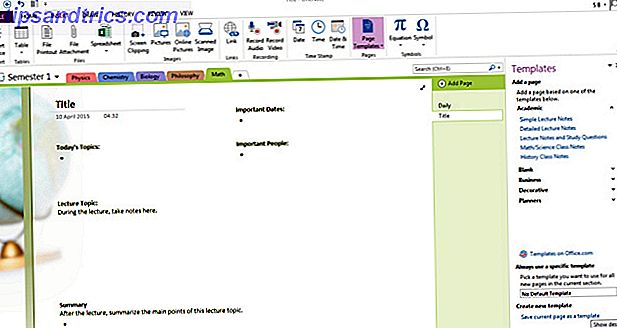
Men samlingen her mangler klasse krav specielt til studerende. Måske vil du som lærer lave en månedlig skema for en klasse? Dette kunne også være nyttigt for enhver erstatningslærer. Lærerne kan samarbejde om lektionsplaner.
Som studerende kan du oprette en årlig revisionsplan eller ønsker at oprette dit eget noteringssystem i stedet for Cornell Note Taking-skabelonen, der er tilgængelig på Office Online.
Oprettelse af din egen OneNote-skabelon er let som brugerdefineret at designe en note og gemme den som en skabelon. Du kan bruge tabeller til hurtigt at strukturere din skabelon.
- Design din skabelon på en tom side. Vælg fanen Indsæt .
- Klik på knappen Side skabeloner . Skabelonen Skabeloner vises på højre side.
- Vælg Gem nuværende side som skabelon i skabelonets skabelon. Navngiv skabelonen i dialogboksen.
- Klik på Gem. En ny kategori kaldet Mine skabeloner indeholder alle dine skabeloner.
Microsoft in Education har ni gode tips til at gøre din lektionsplanlægning lettere.
Brug Voice Notes
"Du kan bruge One Note til at optage lydnotater, så når mine elever arbejder på et projekt eller essay, kan jeg registrere min samtale med dem, da jeg giver dem feedback på deres essay. Jeg kan derefter sende optagelsen til den studerende. Da de normalt glemmer halvdelen af det, jeg fortæller dem, hjælper det uhyre med at undgå gentagne spørgsmål eller den berygtede "hvad sagde du, at jeg skulle gøre?", Især da jeg normalt glemmer. "
Lokiren686
Bare en af måderne at bruge OneNote til at optage lyd 5 måder at bruge Microsoft OneNote på Windows Phone 8 5 måder at bruge Microsoft OneNote på Windows Phone 8 Windows Phone-brugere behøver ikke Evernote; de har OneNote! Det kan håndtere billeder, stemme notater, transkribe lyd til tekst, synkronisere til skrivebordet, og andre kan tilføje til dine noter. Pas på at lære mere? Læs mere . Det kan være en livredder for studerende med korte opmærksomhed spændinger.
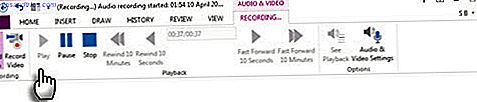
Optag en præsentation, mens du tager dine noter i OneNote. OneNote synkroniserer automatisk dine typede noter til det nøjagtige punkt i lydoptagelsen. Lyd noterne understøtter dine tekstnotater, og sidstnævnte virker som et bogmærke, der hjælper med øjeblikkelig tilbagekaldelse af, hvad nogen sagde i klassen.
Søg efter ord inden for lyd- og videooptagelser. Denne lille indstilling kan hjælpe med at spare meget tid med store samlinger af lyd-video-notater. Aktivér det fra Filer> Valg> Lyd og video .
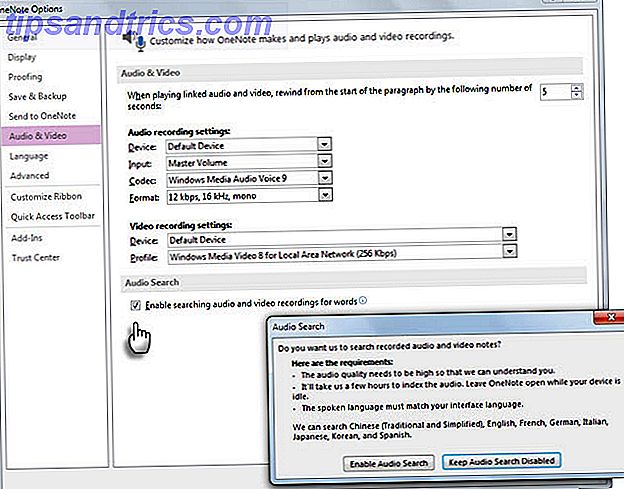
Opret din egen opdaterede digitale tekstbog
Lyd og video skabe en mere engagerende læringserfaring. Det gør lærerens arbejde langt lettere, da vendte klasseværelser kan holde elevens opmærksomhed længere end kedelige foredrag. OneNote bloggravet opgravet til Cary Academy i North Carolina, der bruger OneNote til at oprette brugerdefinerede digitale lærebøger. Lærere samler Office-dokumenter, billeder, lyd, video og webklip.
For eksempel bruger elever i en kinesisk klasse i Mandarin lydklip for at høre en modersprogens udtale.
Lærerne kan reducere deres egen byrde ved at omdanne det til et samarbejds-klasse projekt. En tilpasset digital tekstbog er blot et eksempel, der viser strømmen af den næste funktion på denne liste. Men eleverne kan oprette deres egne individuelle lærebøger uden rækkevidde af OneNote Class Notebook Creator.
Undervisning i det 21. århundrede: OneNote Class Notebook Creator
Den enkleste er OneNote Class Notebook Creator, der er et fælles arbejdsområde for lærere og studerende. Det har tre forskellige dele -
Samarbejdsplads til klasseværelsesprojekter.
Classroom Library til distribution af uddelinger og opgaver til studerende.
Studenterum for hver elev, der er en vejledning platform for lærer-pupil interaktion.
Det virtuelle miljø bringer hele OneNote's godhed på ét sted. OneNote Class Notebook Creator er en online SharePoint-app. Det er gratis for undervisere med Office 365.
En teknologipolitik fra skolen kunne bidrage til at styrke lærere og studerende med dette samarbejdsvilkår. Det hjælper med at eliminere flaskehalse af traditionel undervisning gennem realtids-en-til-en-coaching på en fælles notesbog, mens du kører samarbejdskreativiteten i et gruppeprojekt. Lærerne kan klare deres administrative opgaver bedre gennem de tilgængelige værktøjer her.
Lær mere om det med denne interaktive guide.
En funktion, der altid husker
OneNote gemmer alt i 60 dage, efter du har redigeret eller slet det. Trigger glade elever kan genoprette noget fra skraldespanden. OneNote har versionsstyring, som hjælper med at gå tilbage til en tidligere version af en note. En uvurderlig hjælp - lærere kan bruge indstillingen Find for Author (Ribbon> History) for at se, hvem der gjorde hvad i en fælles klasseopgave.
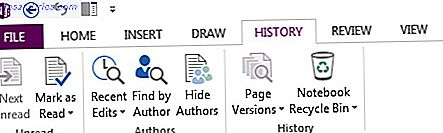
Giv dine bedste tips eller spørg hvad andet!
Stadig følelse begrænset? Prøv Onetastic Add-on til OneNote. Den gratis add-on bringer nogle ekstra funktionalitet til dine noter. Du kan bare lide kalendervisningen af dine klassetegn.
Se også på det brede økosystem af apps understøttet på OneNote. For eksempel: Studerende kan gemme lektier svar fra Chegg.com til OneNote.
Chromebooks til uddannelse Fire fantastiske måder at bruge en Chromebook på i klasseværelset Fire fantastiske måder at bruge en Chromebook på i klasseværelset Chromebooks tegner nu for 20 procent af alle amerikanske købskøb af mobile computere. Hvilken rolle kan Chromebooks spille i uddannelsessektoren? Læs mere har måske hjulpet det med at krydse 5 millioner mark, men Microsoft laver sin egen lille smule til uddannelse med sine softwaretjenester. Dens egen "notesbog" af uddannelsesprodukter vokser. Din skole har måske ikke investeret i Microsofts teknologier endnu, men du kan medbringe din egen produktivitet til klassen.
Starter ud med OneNote som lærer eller elev? Gennemse tipsene om OneNote for lærere. Bliv opdateret med Microsoft OneNote-uddannelsesbloggen. Fordi vi lige har ridset overfladen. Der er flere tips derinde.
Bruger du OneNote til læring eller undervisning? Tror du, at det er et af de bedste gratis værktøjer til rådighed i skolen? Hvis du er en gammel hånd, er rummet nedenfor til dine bedste tips og ideer. C'mon - klassen er i session!
Billedkreditter: studerende ved hjælp af en tablet via shutterstock



![LibreOffice 3.5 udgivet, tilbyder nyt grammatikkontrolværktøj [Nyheder]](https://www.tipsandtrics.com/img/linux/117/libreoffice-3-5-released.jpg)